Dokumenty Google ułatwiają sprawdzanie aktualnej liczby słów w dowolnym dokumencie. Możesz wyświetlić liczbę słów w całym dokumencie Dokumentów Google lub tylko w ich zaznaczeniu.
W tym artykule omówimy kilka sposobów sprawdzania liczby słów na żywo dla Dokumenty Google, w tym kilka aplikacji dodatkowych do Dokumentów Google, które obejmują liczniki słów na żywo i witryny innych firm, z których korzystasz można użyć do sprawdzenia liczby słów w dokumentach.
1. Włącz liczenie słów na żywo w Dokumentach Google
Jak możesz sobie wyobrazić, zespół Google Workspace stworzył wbudowane narzędzie do liczenia słów, którego możesz używać w dowolnym dokumencie Google w urządzeniu dysk Google. Jeśli korzystasz z Dokumentów Google w przeglądarce, wybierz Narzędzia >Liczba słów u góry strony z menu nad paskiem narzędzi. Zobaczysz wyskakujące okienko z informacją o liczbie stron, słów, znaków i znaków z wyłączeniem spacji w dokumencie.
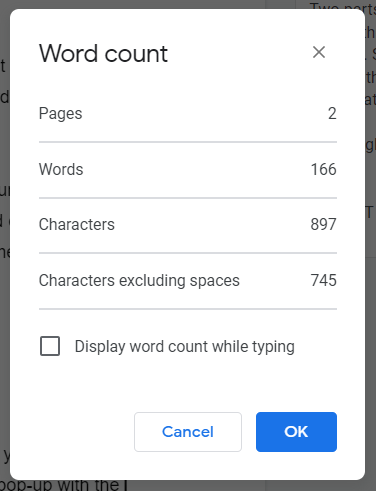
Jeśli zaznaczysz pole wyboru Wyświetlaj liczbę słów podczas pisania i wybierzesz OK , liczba słów zostanie wyświetlona w lewym dolnym rogu ekranu. Liczba słów jest aktualna i stale aktualizuje się podczas pisania. Jeśli zamiast tego wolisz wyświetlać liczbę stron lub liczbę znaków, możesz wybrać te opcje z menu rozwijanego.
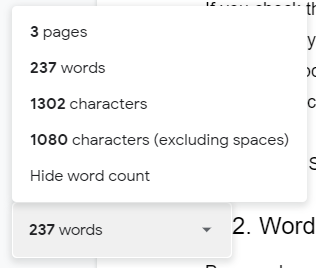
Aby szybko włączać i wyłączać wyświetlanie liczby słów w Dokumentach Google, użyj skrótów klawiaturowych. Na komputerze Mac naciśnij Command + Shift + C , a użytkownicy komputerów PC mogą nacisnąć Ctrl + Shift + C .
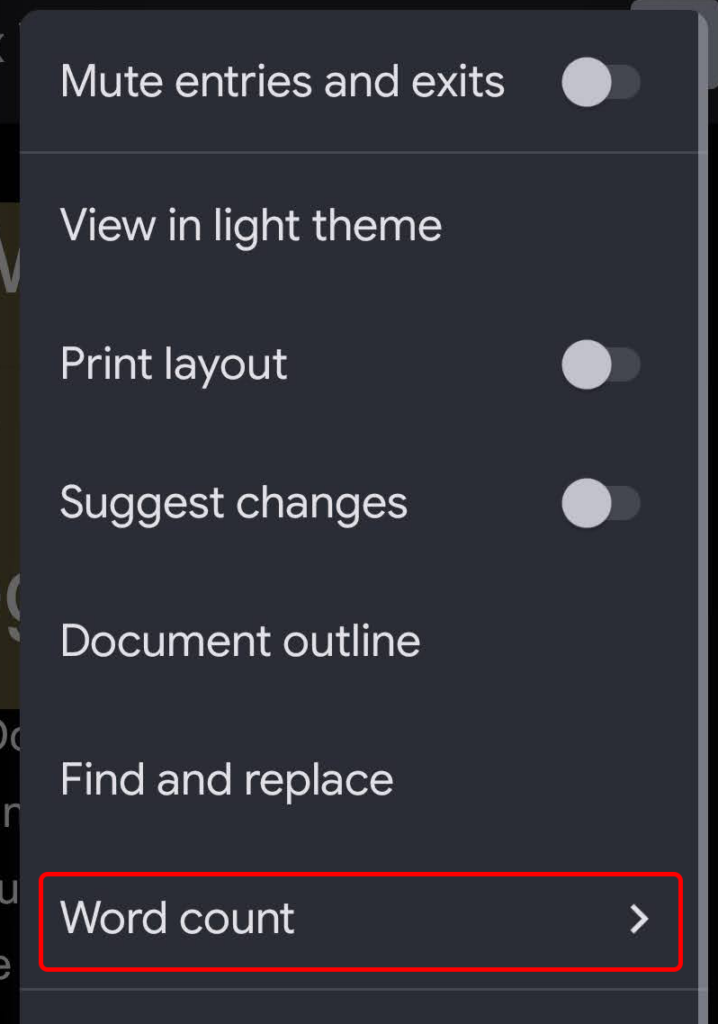
W Androidzie i iOS możesz sprawdzić liczbę słów w aplikacji Dokumenty Google, wybierając ikonę z trzema kropkami, a następnie wybierając Liczba słów .
Warto pamiętać, że natywne narzędzie do liczenia słów w Dokumentach Google nie liczy słów znajdujących się wewnątrz nagłówki, stopki ani w przypisach.
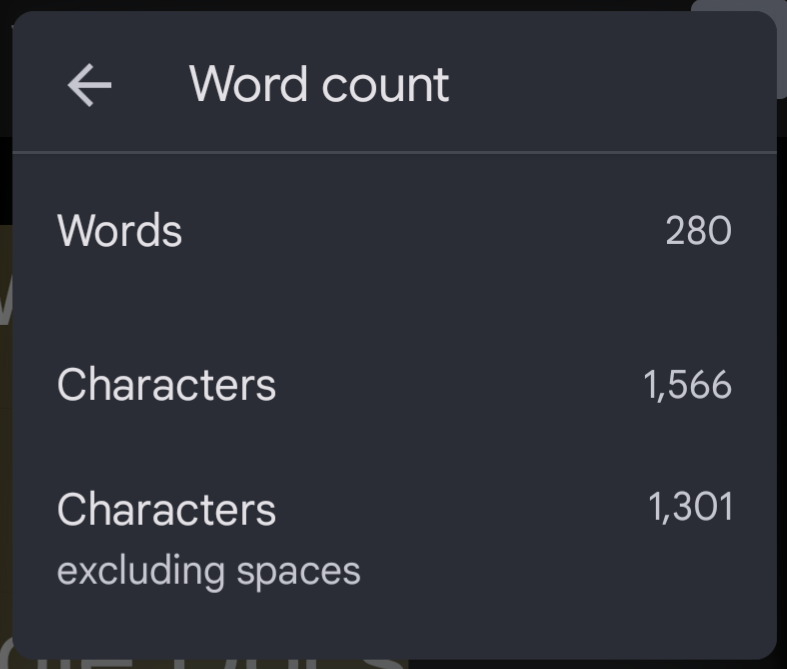
W polu liczby słów będzie wyświetlana liczba znaków dokumentu, łącznie ze spacjami i bez nich.
2. Word Counter Max for Dokumenty Google
Word Counter Max dla Dokumentów Google (WC Max) to dodatek posiadający wiele funkcji, których brakuje natywnemu licznikowi słów w Dokumentach Google. Na przykład możesz określić całkowitą liczbę słów docelowych, a WC Max wyświetli Twój postęp. Może się to przydać, jeśli masz zadanie pisemne z limitem słów i chcesz wiedzieć, jak blisko jesteś..
WC Max zawiera także funkcję liczenia słów w sesji, więc jeśli dobrze się bawisz, możesz dokładnie zobaczyć, jak bardzo byłeś produktywny. Możliwość sprawdzania takich statystyk może pomóc Ci usprawnić przepływ pracy i szybciej zrobić więcej.
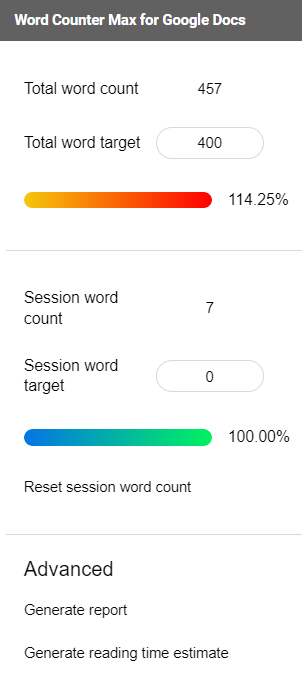
Ten dodatek pozwala dokładnie wybrać, co liczy się jako słowo. Możesz wykluczyć tekst w nawiasach, tekst w nawiasach lub tekst w tabelach. Możesz nawet nakazać dodatkowi wykluczenie akapitów zaczynających się od określonych słów. Kolejną fajną funkcją jest szacowany czas czytania.
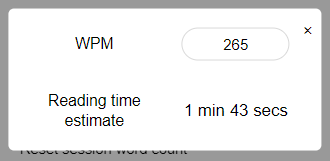
Wybierz pełny widok, widok minimalny WC Max lub zdecyduj się na ruchomy widok prosty, aby wyświetlić pole z liczbą słów na środku ekranu.
3. Przepisać
Outwrite to dodatek do Dokumentów Google, który oferuje znacznie więcej niż tylko licznik słów. Rozwiązanie Outwrite, wcześniej znane jako GradeProof, przedstawia sugestie dotyczące potencjalnych ulepszeń pisowni, gramatyka, stylu i struktury.
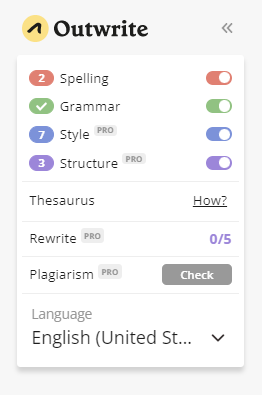
Outwrite udostępnia także cenne statystyki, w tym liczniki znaków, słów, zdań, sylab w słowie i słów w zdaniu. Generuje czytelność i wyniki czytania dokumentu na poziomie klasy, a także czas czytania i mówienia.
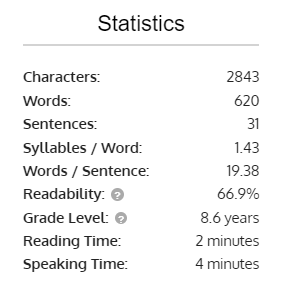
Jeśli chcesz używać Outwrite do celów innych niż podstawowe funkcje związane z pisownią i gramatyką, musisz przejść na jeden z płatnych planów, których cena zaczyna się od 9,95 USD miesięcznie.
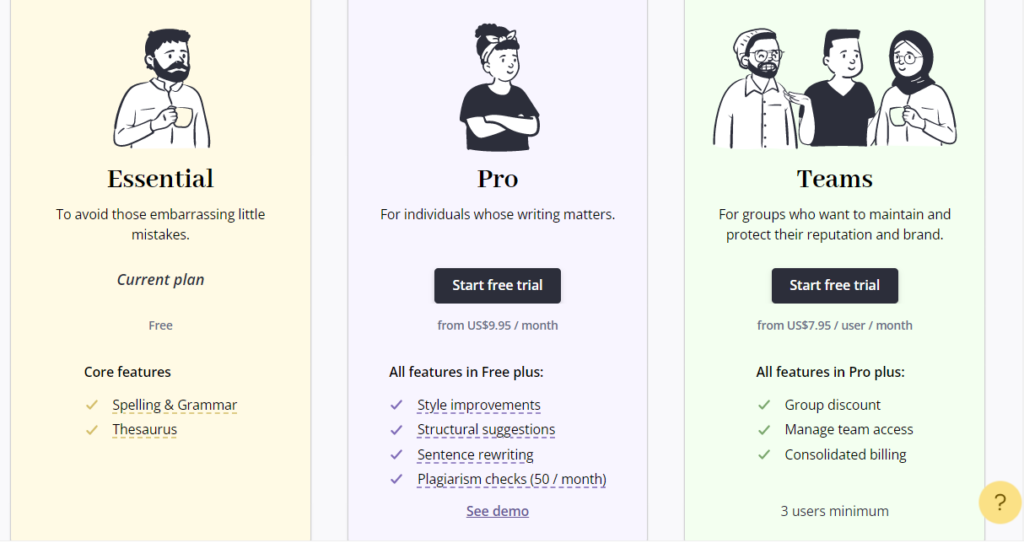
4. Narzędzia autorskie PB
Dodatek PB Author Tools do Dokumentów Google jest przeznaczony dla autorów książek obrazkowych dla dzieci, ale zawiera narzędzia, które każdy pisarz uzna za przydatne.
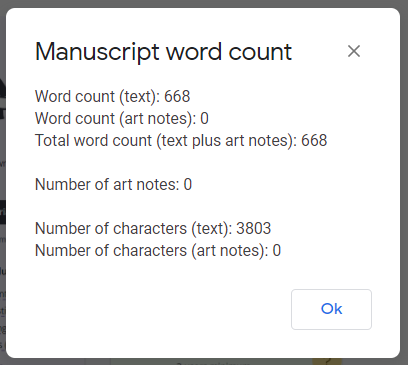
Narzędzie do liczenia słów w manuskrypcie wyświetla liczbę słów, z wyłączeniem notatek ilustracyjnych. Rozpoznaje notatki graficzne jako dowolny samodzielny tekst w nawiasach kwadratowych [ ] lub dowolny wiersz tekstu zawierający standardowe skróty ilustracji, takie jak Illo: , Illus: , Illus note , Notatka graficzna , Notatka ilustracyjna lub Grafika .
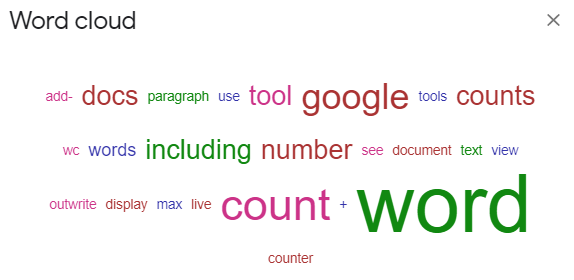
Narzędzia autorskie PB mogą także określić częstotliwość występowania słów w dokumencie, wyświetlaną w formie listy lub chmury słów.
5. WordCounter.net
WordCounter.net to jedna z niewielu witryn internetowych stworzonych do liczenia słów. Po prostu skopiuj tekst i wklej go na WordCounter.net, a zobaczysz, ile masz słów i znaków..
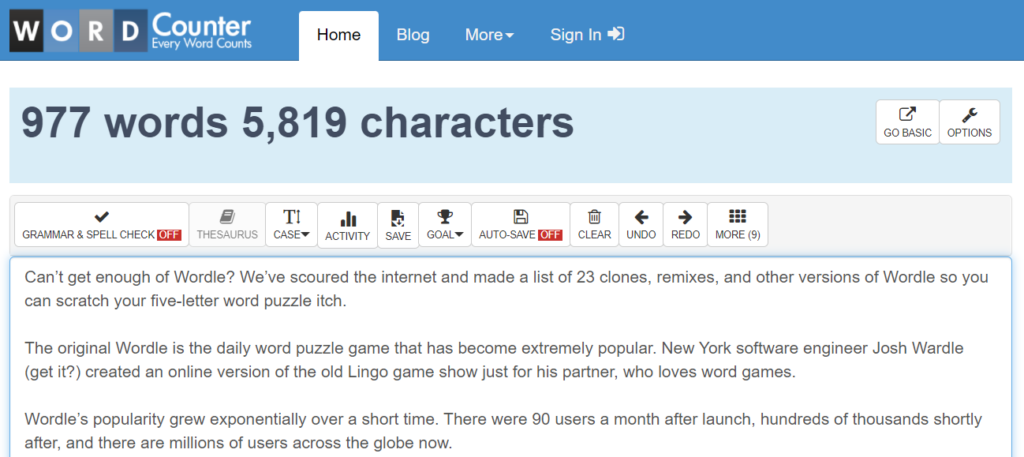
Możesz skonfigurować opcje witryny tak, aby wyświetlały wiele statystyk, w tym:
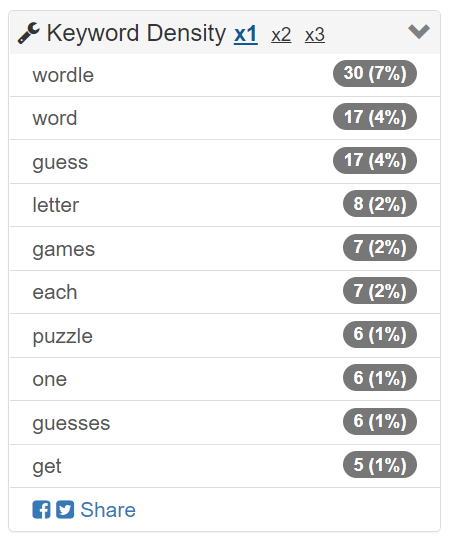
Przydatny może być także panel gęstości słów kluczowych oraz narzędzie wyszukiwania i zamiany. Prawdopodobnie jednak najlepszą funkcją WordCounter.net jest przycisk Przeczytaj próbną wersję. Wybierz go, a witryna przeczyta Ci na głos Twój tekst. Zwiększ głośność, ponieważ łatwiej będzie rozpoznać błąd w tekście, jeśli go usłyszysz powiedziane na głos.
6. TheWordCounter.com
TheWordCounter.com to kolejna witryna, w której możesz wkleić tekst i wyświetlić liczbę słów oraz inne informacje.
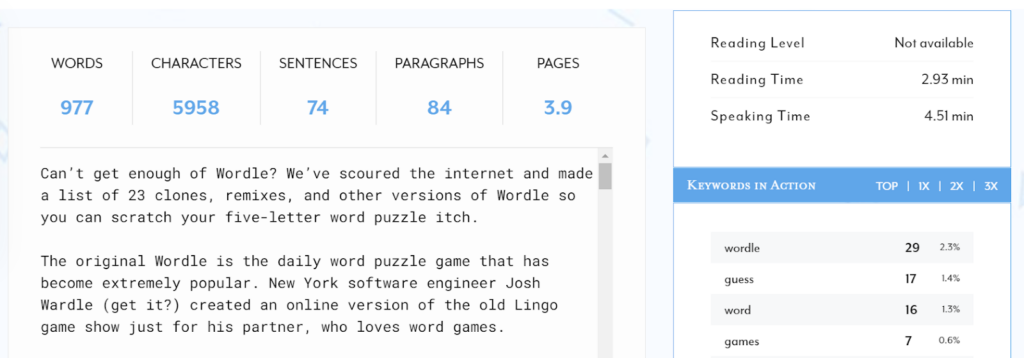
Znajdziesz liczniki słów, znaków, zdań, akapitów i stron wraz z panelem Słowa kluczowe w działaniu.
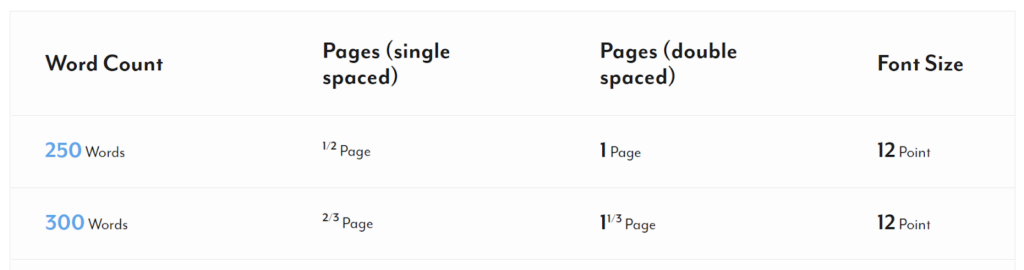
Przejrzyj często zadawane pytania na stronie TheWordCounter.com, a znajdziesz doskonałe informacje na temat przekładania liczby słów na liczbę stron. Na przykład 500 słów zapisanych czcionką 12-punktową będzie zazwyczaj dotyczyć jednej strony z pojedynczym odstępem lub dwóch stron z podwójnym odstępem.
7. Otwórz w programie Microsoft Word
Nasza ostatnia sugestia dotycząca sprawdzania liczby słów w Dokumentach Google polega na pobraniu dokumentu w formacie Microsoft Word. Eksportując Dokument Google do formatu .docx, możesz otworzyć go w programie Word i wyświetlić tam liczbę słów.
Użytkownicy aplikacji komputerowej Microsoft Word dla systemu Windows mogą wybrać opcję Recenzja >Liczba słów , aby wyświetlić liczbę słów w dokumencie.
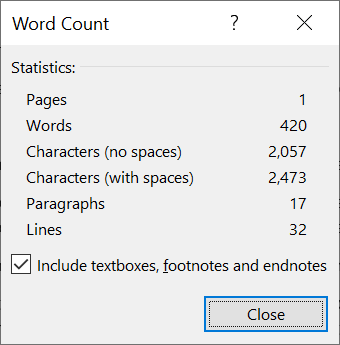
Użytkownicy systemu macOS powinni kliknąć liczbę słów na pasku stanu, aby otworzyć pole Liczba słów. A jeśli korzystasz z programu Word w sieci Web, w trybie edycji zobaczysz liczbę słów w dokumencie na pasku u dołu aplikacji Word Online.
 .
.